Comment mettre à niveau Ubuntu 16.04 à Ubuntu 18.04 LTS
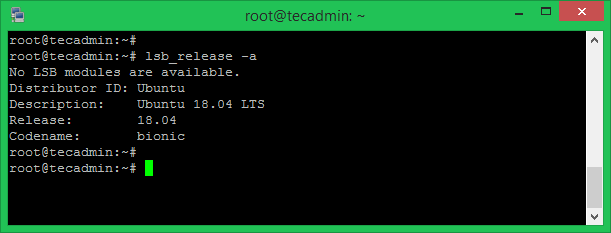
- 1981
- 511
- Jade Muller
Comment mettre à niveau Ubuntu 16.04 à Ubuntu 18.04 LTS. Ubuntu 18.04 est une version LTS sera prise en charge jusqu'en 2023. Provides Ubuntu deux types de versions Version standard et Support à long terme (LTS) libérer. Ubuntu prend en charge les versions standard pendant environ 1 an tandis que le support à long terme est utile pendant environ 5 ans.
Un nouvel Ubuntu 18.04 LTS La version est disponible pour mettre à niveau. Les utilisateurs d'Ubuntu Desktop peuvent passer à la dernière version. Mais si vous exécutez le serveur Ubuntu et surtout le serveur de production, nous vous recommandons d'attendre quelques mois avant la mise à niveau vers Ubuntu 18.04 LTS.
Étape 1 - sauvegarde vos données
Nous avons fortement recommandé de sauvegarder toutes vos données importantes de votre serveur ou de votre bureau vers un emplacement distant. Prends également un instantané complet du système (si possible).
Étape 2 - Mettre à niveau Ubuntu 16.04 à 18.04 LTS
Après avoir pris la sauvegarde complète du système. Passons au processus de mise à niveau. Exécuter des commandes pour mettre à niveau les packages système actuels.
SUDO APT-GET MISE À JOUR APPORT
Installez maintenant le mise à jour-manager-core package sur votre système.
sudo apt-get install update-manager-core
Après cela, modifiez / etc / update-manager / release-upgrades fichier et assurer Rapide La valeur est définie sur c'est Comme ci-dessous. Cela indique que le Upgrader ne recherche que la mise à niveau LTS disponible. Pour toute version non LTS, elle ne montrera pas.
Invite = lts
Enfin, votre système est prêt à mettre à niveau. Exécutez simplement une commande pour mettre à niveau votre Ubuntu 16.04 à Ubuntu 18.04 Système LTS.
Sudo Do-Release-mise à niveau -d
Suivez les instructions à l'écran et votre mise à niveau sera terminée. Ce processus peut prendre un certain temps en fonction de la vitesse du réseau et des performances du système.
3. Vérifiez les détails de la distribution d'Ubuntu
Après avoir terminé le processus de mise à niveau, redémarrez votre système. Puis vérifiez la version du système amélioré. Pour vérifier les détails de distribution Ubuntu pour les serveurs à l'aide de la ligne de commande.
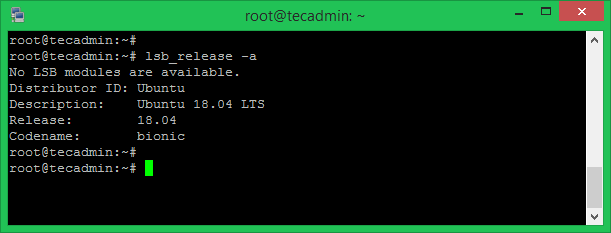
Pour les éditions de bureau ouvertes Paramètres >> À propos Section pour afficher les détails de la distribution.
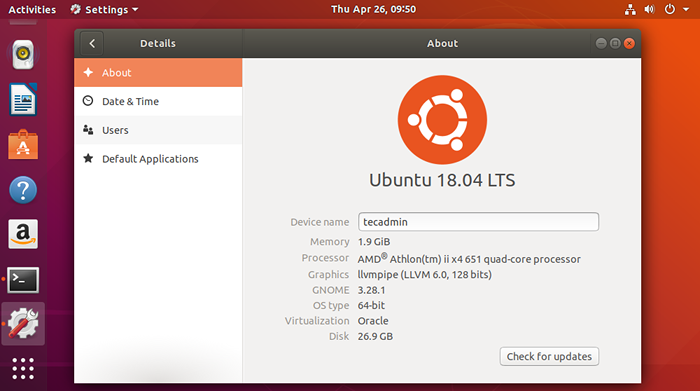
Le meilleur système d'exploitation du monde a été installé sur votre système. Profitons-en.
- « Comment configurer le sélénium avec Chromedriver sur Ubuntu 22.04, 20.04 et 18.04
- Comment installer Nomachine sur Ubuntu, Debian et Linuxmint (alternative de TeamViewer) »

